- Հեղինակ Jason Gerald [email protected].
- Public 2024-01-19 22:12.
- Վերջին փոփոխված 2025-01-23 12:20.
Կարող եք տեսազանգեր կատարել Skype հավելվածի միջոցով մի շարք սարքերի: Եթե ունեք Skype հավելվածը, կարող եք տեսազանգեր կատարել ձեր համակարգչից կամ բջջային հեռախոսից:
Քայլ
Մեթոդ 1 -ից 2 -ը. Skype- ի զանգեր Windows PC- ի կամ Mac- ի միջոցով
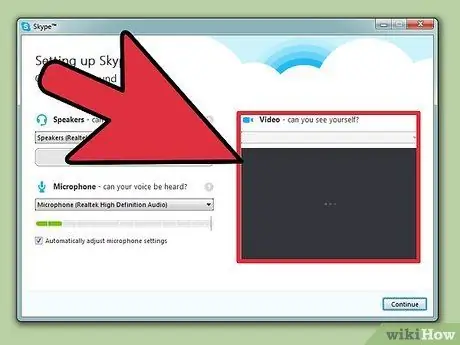
Քայլ 1. Ստուգեք վեբ -տեսախցիկը:
համոզվեք, որ ձեր համակարգիչը ունի վեբ -տեսախցիկ: Ընդհանուր առմամբ, նոութբուքի վեբ -տեսախցիկը էկրանից/մոնիտորից վերևի փոքր անցքի տեսք կունենա: Վերջին հինգ տարում արված դյուրակիր համակարգիչներն, ընդհանուր առմամբ, ունեն տեսախցիկ:
Եթե ձեր նոութբուքը չունի տեսախցիկ, ապա ձեզ հարկավոր է գնել արտաքին տեսախցիկ ՝ տեղական խանութում կամ առցանց: Պարտադիր չէ թանկարժեք սարք գնել, բայց եթե մտադիր եք հաճախակի տեսազանգեր կատարել, ապա կարող եք գնել տեսախցիկ ՝ բարձր որակի տեսահոլովակով:
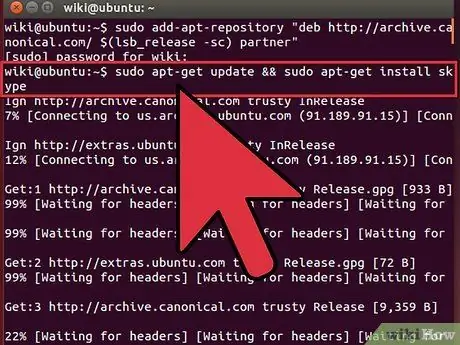
Քայլ 2. Տեղադրեք Skype- ը:
Windows- ի կամ Mac- ի օգտվողների համար Skype- ի ներբեռնման հղումը տարբեր կլինի:
- Windows օգտագործողների համար. Այցելեք այս հղումը ՝ [1]: Կտտացրեք կանաչ կոճակին, որն ասում է «Ստացեք Skype Windows Desktop- ի համար»:
-
Mac օգտագործողների համար.
Այցելեք այս հղումը ՝ [2]: Կտտացրեք կանաչ կոճակին, որն ասում է ՝ «Ստացեք Skype Mac- ի համար»:
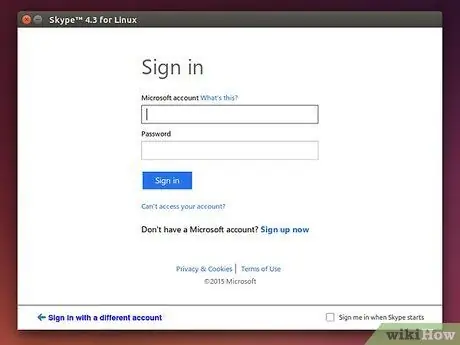
Քայլ 3. Հետևեք տեղադրողի հրահանգներին:
Skype- ի ներբեռնումը ինքնաբերաբար կսկսվի, և կհայտնվեն հրահանգներ, թե ինչպես տեղադրել Skype- ը:
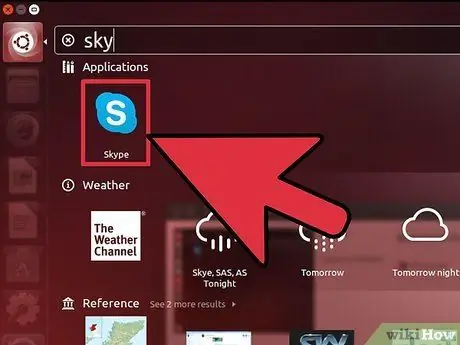
Քայլ 4. Գործարկեք Skype- ը:
Skype- ի տեղադրումն ավարտվելուց հետո գործարկեք Skype- ը: Եթե դժվարանում եք գտնել Skype- ի գտնվելու վայրը, հետևեք այս հրահանգներին:
-
Windows օգտագործողների համար.
Սեղմեք Windows ստեղնը (Alt ստեղնից ձախ), այնուհետև մուտքագրեք Skype և սեղմեք Enter:
-
Mac օգտագործողների համար.
Բացեք Finder- ը, ապա որոնեք Skype- ը և կտտացրեք Skype ծրագիրը:
- Եթե չեք կարողանում գտնել Skype- ը, փորձեք նորից տեղադրել Skype- ը:
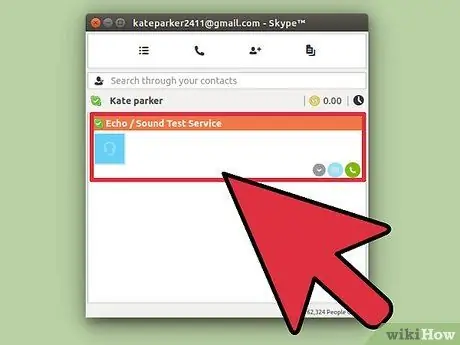
Քայլ 5. Սեղմեք կոնտակտի վրա:
Եթե երբևէ կոնտակտ եք ունեցել, էկրանի ձախ կողմում կտեսնեք ձեր կոնտակտների ցուցակը: Սեղմեք ձեր կոնտակտի անուններից մեկի վրա ՝ զրույց սկսելու համար:
Դուք պետք է ավելացնեք առնվազն մեկ կոնտակտ, եթե դեռ չունեք մեկը: Կարող եք խնդրել ձեր ընկերոջ Skype- ի ID- ն, պատուհանի վերևի ձախ մասում սեղմել Կոնտակտներ, սեղմել Ավելացնել կոնտակտներ, այնուհետև մուտքագրել ձեր ընկերոջ Skype- ի ID- ն:
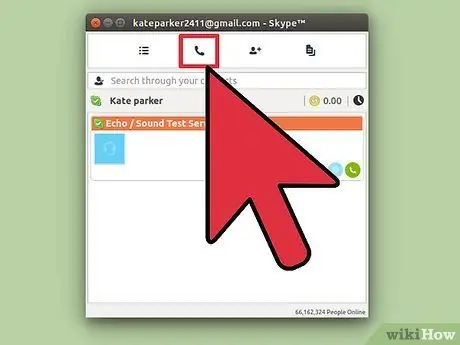
Քայլ 6. Տեսազանգ կատարեք:
Տեսազանգ կատարելու համար նախ պետք է զրույց ունենալ: Mac- ի և Windows- ի օգտվողների ցուցումներում փոքր տարբերություններ կան:
-
Windows օգտագործողների համար.
Կտտացրեք պատուհանի վերին ձախ անկյունում գտնվող պատկերակին, որը տեսախցիկի տեսք ունի: Դուք կտեսնեք կապույտ շրջան ՝ սպիտակ տեսախցիկով:
-
Mac օգտագործողների համար.
Կտտացրեք պատուհանի վերին ձախ անկյունում գտնվող պատկերակին, որը տեսախցիկի տեսք ունի: Դուք կտեսնեք կանաչ շրջանակ ՝ սպիտակ տեսախցիկով: Տեսազանգի պատկերակը դեռ կասի «Տեսազանգ» ՝ անկախ Skype- ի որ տարբերակից եք օգտագործում:
- Տեսախցիկն օգտագործելու համար Skype- ը կպահանջի ձեր համաձայնությունը: Կտտացրեք «Թույլատրել», եթե հարմար եք Skype- ին մուտք գործել ձեր տեսախցիկ:
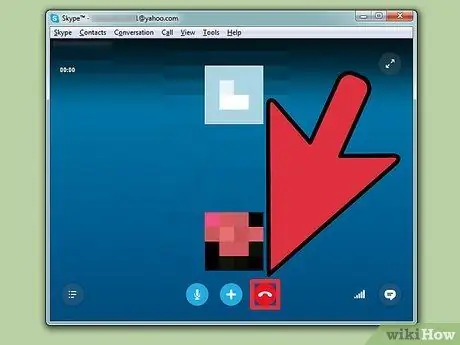
Քայլ 7. Ավարտելուց հետո ավարտեք զանգը:
Ավարտեք զանգը ՝ տեսազանգի պատուհանի ներքևի մասում սեղմելով կարմիր կոճակը: Callանգը դադարեցնելու ցուցադրման պատկերակը նման է կարմիր շրջանակի, որի շրջանակում սպիտակ հեռախոս կա:
Ավարտի զանգի կոճակը բարձրացնելու համար կարող եք ձեր կուրսորը տեղափոխել տեսազանգի պատուհանի շուրջը:
Մեթոդ 2 -ից 2 -ը. Բջջային հեռախոսով Skype- ի զանգ կատարելը
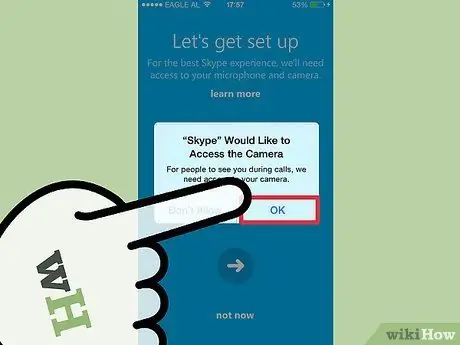
Քայլ 1. Ստուգեք ձեր տեսախցիկը:
Համոզվեք, որ ձեր տեսախցիկն ունի հիմնական և առջևի տեսախցիկ: Սովորաբար, տեսախցիկը տեղադրված կլինի ձեր բջջային հեռախոսի էկրանի վերին անկյունում:
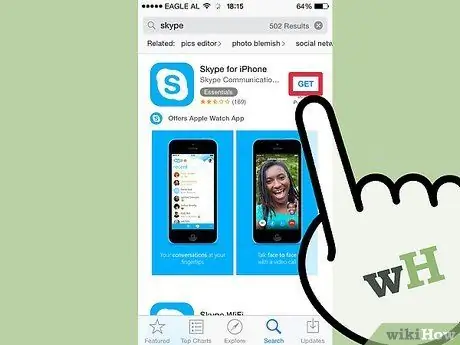
Քայլ 2. Տեղադրեք Skype ծրագիրը:
Skype- ի ներբեռնման հղումը կուղարկվի Skype- ի ձեր բջջային հեռախոսին: Այցելեք այս հղումը ՝ [3]: Սեղմեք «Ստացեք ծրագիրը» ձեր հեռախոսի վերնագրի տակ, այնուհետև սեղմեք Enter ձեր հեռախոսի վրա:
Մեկ այլ եղանակ է `այն գտնել և տեղադրել ձեր հեռախոսի App Store- ի միջոցով:
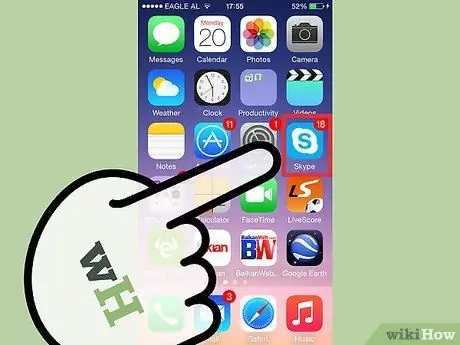
Քայլ 3. Գործարկեք Skype- ը:
Որոնեք Skype- ը ձեր հեռախոսի վրա և գործարկեք այն: Skype- ի պատկերակը կապույտ կլինի ՝ սպիտակ «S» նշանով:
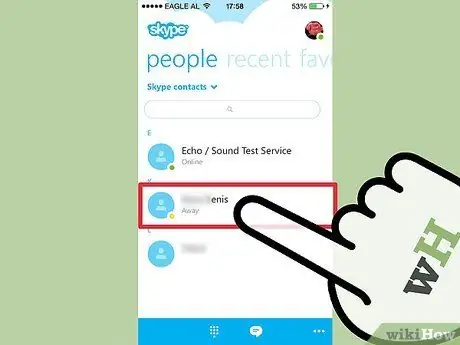
Քայլ 4. Սեղմեք կոնտակտի վրա:
Էկրանի վերևում գտնվող «Մարդիկ» ներդիրում կտտացրեք ձեր ընկերներից մեկի անուններին ՝ զրույց սկսելու համար: Եթե դեռ կոնտակտ չկա, փնտրեք մեր հոդվածը, թե ինչպես ավելացնել կոնտակտ Skype- ում:
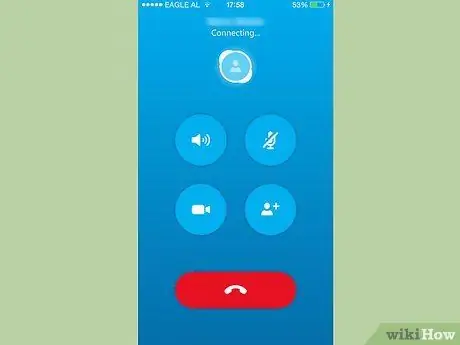
Քայլ 5. Գործարկեք տեսազանգ:
Theրույցի ընթացքում կտտացրեք էկրանի ներքևի մասում գտնվող տեսախցիկի պատկերակին: Դուք կսկսեք տեսազանգ:
Տեղյակ եղեք, որ ձեր տեսազանգի ստացողը պետք է ունենա նաև առջևի տեսախցիկ:
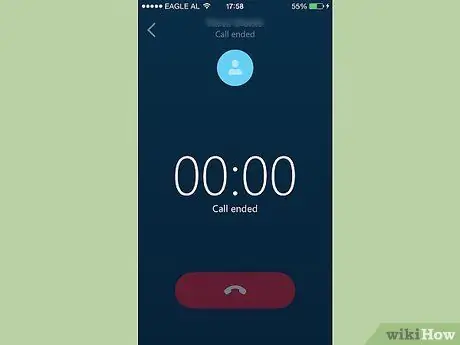
Քայլ 6. Ավարտել, երբ ավարտվի:
Տեսազանգը կարող եք ավարտել ՝ էկրանի ներքևի մասում սեղմելով կարմիր կոճակը: Ավարտի զանգի կոճակը բարձրացնելու համար կարող եք սեղմել էկրանի ցանկացած վայրում:






